Repara el mal funcionamiento de la Transferencia de Archivos de Android
La Transferencia de Archivos de Android hace que sea muy conveniente transferir archivos entre dispositivos Android y PC / Mac. En este artículo, te presentaremos los 7 mejores consejos para soluciona
Sep 05, 2025 • Filed to: Soluciones de Transferencia de Datos • Proven solutions
El problema del mal funcionamiento de la Transferencia de datos de Android es un escenario bastante común con la mayoría de los usuarios de teléfonos Android. Los problemas varían de "No se pudo conectar al dispositivo". Intente conectar o reiniciar su dispositivo "a". No se encontró ningún dispositivo Android. Conecte su dispositivo Android con un cable USB para comenzar "o" No se puede acceder al almacenamiento del dispositivo ". No solo eso, también puede ver el error "No se pudo copiar el archivo" al usar la Transferencia de Archivos de Android.
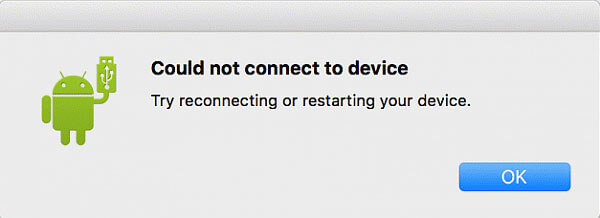
En este artículo, te presentaremos los 7 consejos principales para solucionar el problema de conexión / funcionamiento de la Transferencia de Archivos de Andriod.
Parte 1. ¿Qué podría estar causando que la Transferencia de Archivos de Andriod no funcione?
Existen varias razones por las cuales su dispositivo Android no puede transferir datos. Aunque la Transferencia de Archivos de Andriod es una aplicación efectiva para transferir datos, las restricciones limitan sus actividades. Mac no admite el protocolo de transferencia de medios (MTP) para transferir archivos de Android a Mac. Por lo tanto, es esencial instalar Tranferencia de Archivos Andriod en su Mac para transferir archivos de Android a Mac. Cuando la Transferencia de Archivos de Andriod no puede conectarse al dispositivo, es posible que no esté funcionando correctamente.
Estas son las razones comunes que conducen a que no responda en su Mac la transferencia de archivos de Android:
- La función de transferencia de archivos no está habilitada en su dispositivo móvil / tableta Android.
- Su cable USB está defectuoso.
- Su dispositivo Android o computadora Mac no es compatible con la Transferencia de Archivos de Andriod.
- El puerto USB de tu Mac se dañó.
- Has instalado Samsung Kies o Samsung Smart Switch en tu Mac.
Ahora que sabes qué está causando el problema que hace que la transferencia de archivos de Android no funcione, es el momento de comprender 7 consejos probados para solucionar este problema. Vamos a explorar.
Parte 2. Siete consejos para arreglar cuando la transferencia de archivos de Android no funciona
Si el problema que le molesta es que la Transferencia de Archivos de Android no encuentra un dispositivo Android, entonces tenemos buenas noticias para ti. En esta parte del artículo, hemos seleccionado los 7 mejores consejos para que usted hagas que la Transferencia de Archivos Android funcione perfectamente. Cuando la Transferencia de Archivos Android no cumple sus expectativas al compartir archivos. También puede encontrar otros programas confiables que ofrecen los mismos servicios. Esta parte del artículo aporta soluciones para este problema . para que pueda disfrutar sin problemas transfiriendo datos a cualquier dispositivo.
Veamos uno por uno.
2.1 Verifique su cable USB
Asegúrese siempre de que se utiliza el cable USB original proporcionado con su dispositivo Android o uno genuino y compatible para establecer la conexión. Cuando el cable USB tiene la culpa, no podrá conectar la Mac y su dispositivo Android correctamente. Impedirá la transferencia de datos, sin importar qué software utilice para facilitar el proceso. Si su cable USB está dañado o no es compatible con el dispositivo o Mac, reemplácelo lo antes posible.
2.2 Habilite la transferencia de archivos en su dispositivo Android
En caso de que la Transferencia de Archivos Android no pueda conectarse al dispositivo, incluso después de reemplazar el cable USB defectuoso. La configuración de transferencia de archivos podría estar impidiendo la conexión entre su Mac y su dispositivo Android. Puede solucionar esto permitiendo la transferencia de archivos.
Después de conectar su teléfono Android a su computadora Mac, desbloquee su teléfono. Puede ver una ventana emergente y tocar la opción de conectividad USB desde la barra de notificaciones. Aquí, debe hacer clic en la opción "Transferencias de archivos". Activará la opción de transferencia de archivos en su dispositivo.
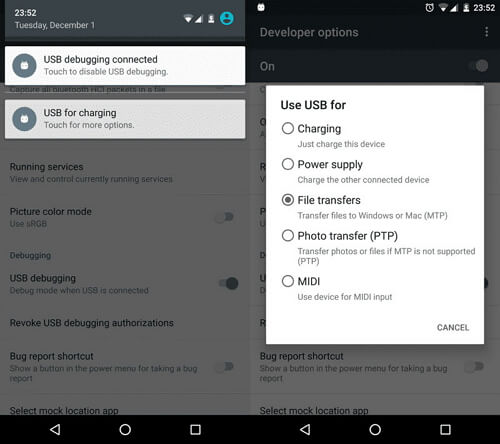
2.3 Actualizar el sistema operativo Android en el dispositivo
A veces, la versión anterior del sistema operativo Android no es compatible con el software Tranferencia de Archivos de Andriod en su Mac. Como resultado, la PC Mac no pudo conectarse a su dispositivo a través de la Tranferencia de Archivos de Andriod. Para establecer una conexión entre su dispositivo móvil y la computadora Mac, es fundamental actualizar el sistema operativo Android.
Puedes buscar una versión actualizada del sistema operativo Android en tu dispositivo navegando a "Configuración". Luego, desplásate hasta el menú de Configuración y toca "Acerca del teléfono". Ahora presiona la opción Actualización del sistema / Actualización de software de la lista de opciones disponibles.
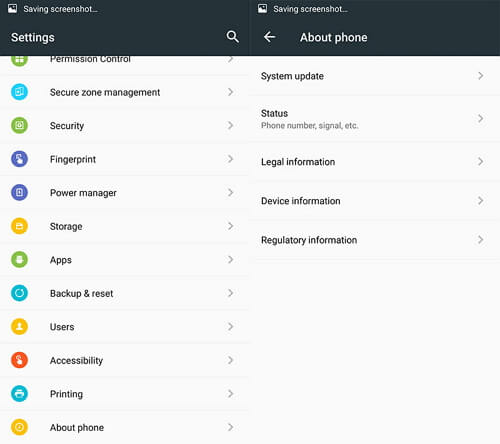
Nota: a veces las actualizaciones también son visibles en la barra de notificaciones. Solo necesita tocarlo y seguir los pasos para actualizarlo. Reinicie su dispositivo móvil antes de intentar establecer la conexión.
2.4 Desinstalar Samsung Kies / Smart Switch
Si su dispositivo Android es un Samsung Galaxy S9 / S9 + / S7 / S8 / S5 / S6 / S4 / Note 8 o Note 5, no podrá conectarse a través de la Tranferencia de Archivos de Andriod . El motivo puede ser la aplicación Samsung Kies o Samsung Smart Switch instalada en su dispositivo o computadora Mac. Estas aplicaciones no son compatibles con la Tranferencia de Archivos de Andriod, por lo que primero debes deshacerte de ellas. Desinstalarlos y luego intente conectar y transferir datos.
En su computadora Mac, descargue el instalador y luego vaya a la opción "Desinstalar". La aplicación se desinstalará instantáneamente de tu Mac.
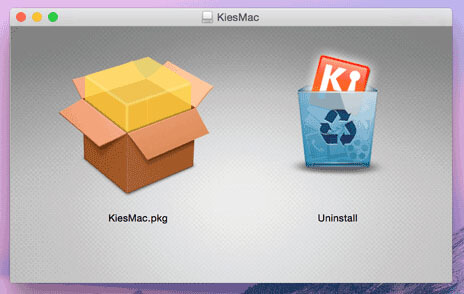
2.5 Reinstalar Android File Transfer
Cuando la Transferencia de Archivos de Android no puede conectarse al dispositivo, debes verificar si es la última versión de esta aplicación o no está dañada. Las versiones antiguas o corruptas de las aplicaciones de software suelen obstaculizar el rendimiento. Lo que también es habitual para la Transferencia de Archivos Android. En este escenario, puedes reinstalar el software y luego intentar conectar el dispositivo Android con la computadora Mac. Reinstalar una versión nueva del software corrige la mayoría de los problemas relacionados.
2.6 Activación de depuración USB
Para permitir la transferencia de datos entre su dispositivo Android y una computadora, es esencial permitir la depuración de USB. A menos que habilite esta función, la computadora no puede detectar su dispositivo Android. Como resultado, la Transferencia de Archivosde Android no puede conectar su teléfono Android y computadora Mac e iniciar la transferencia de datos. Aquí está la forma más rápida de hacerlo:
- Ve a "Configuración" en tu teléfono Android, luego toca "Acerca del teléfono" y desplázate hacia abajo hasta "Número de compilación". Ahora, presione el "Número de Construcción" aproximadamente 7 veces y luego podrás acceder a las "Opciones de desarrollador".
- A continuación, ingresa a las "Opciones de desarrollador". Asegúrate de que se haya seleccionado "Depuración de USB" aquí. Vuelve a intentarlo si no funciona una vez. Cuando la opción "Depuración de USB" está habilitada, puede ver que su dispositivo es detectado por el sistema Mac.
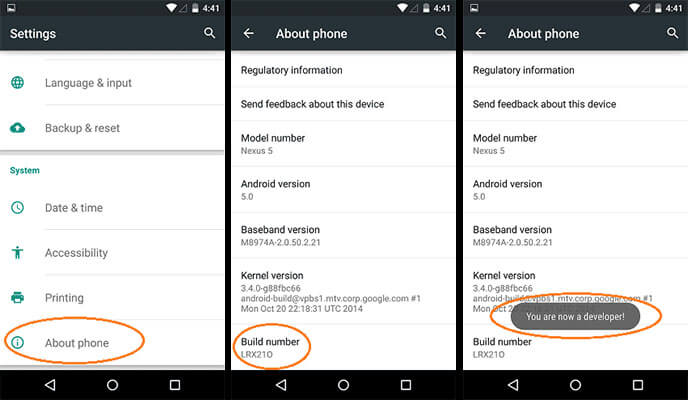
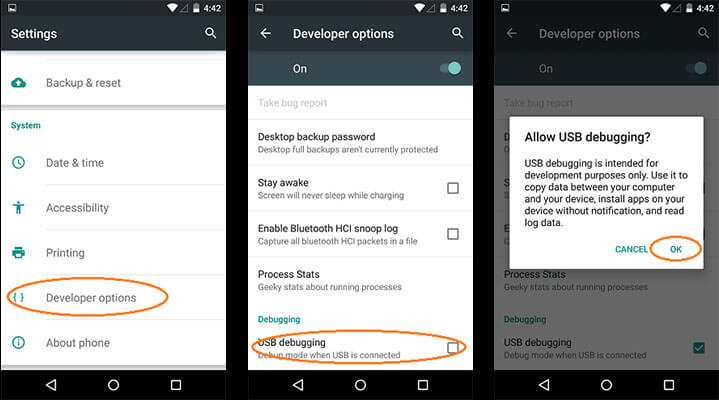
2.7 Obtener Dr.Fone - Administrador del Móvil (Android)
Si nada funcionó para que pueda conectar con éxito tu teléfono Android y su computadora Mac para la transferencia de archivos. deberías ir a dr.fone - Administrador del Móvil (Android) . Para situaciones en las que la Transferencia de Archivos de Android no pudo conectarse al dispositivo, este programa es una alternativa perfecta. Puede transferir archivos multimedia entre dispositivos Android y computadoras, así como exportarlos, agregarlos y eliminarlos de la computadora en un lote. Puede transferir datos entre dispositivos iPhone y Android, así como administrar su dispositivo Android en una computadora. Este software es totalmente compatible con Android 8.0 y es compatible con computadoras Windows y Mac.

dr.fone - Administrador del Móvil (Android)
Administrador del Móvil: La mejor alternativa de transferencia de archivos de Android en Windows y Mac.
- Transfiere archivos entre Android y la computadora, incluidos contactos, fotos, música, SMS y más.
- Administra, exporta / importa tu música, fotos, videos, contactos, SMS, aplicaciones, etc.
- Transfiere iTunes a Android ( y viceversa).
- Administra tu dispositivo Android en la computadora.
- Totalmente compatible con Android 8.0.
Ahora comprendamos el tutorial paso a paso sobre cómo transferir archivos desde Mac a su dispositivo Android usando dr.fone - Administrador del Móvil.
Paso 1 - Dirígete al sitio web oficial de dr.fone y descarga la herramienta dr.fone - Administrador del Móvil. Instala y ejecuta la herramienta en tu PC. Toca la pestaña "Administrador del Móvil" desde la pantalla principal. Ahora, conecta tu dispositivo Android a tu computadora Mac con un cable USB genuino.

Paso 2: Ahora debes navegar hasta el tipo de datos deseado que deseas transferir de tu Mac a Android. Utiliza los botones en la barra de navegación en la parte superior. Por ejemplo, toca "Fotos".
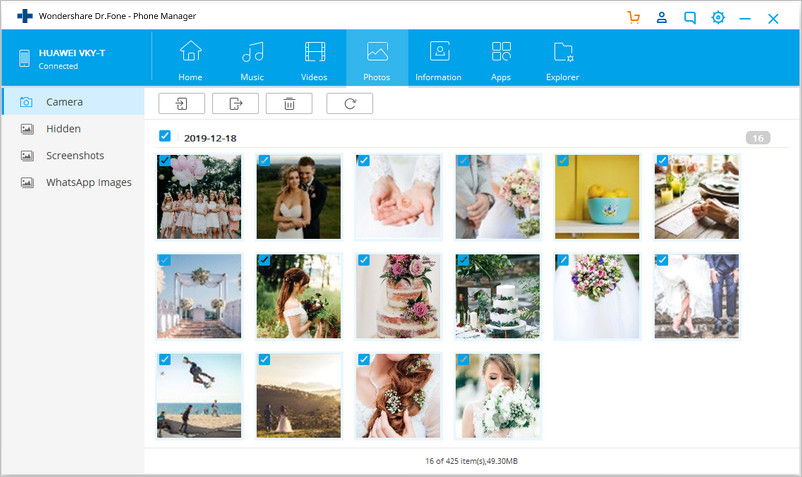
Paso 3: Ahora, presiona el ícono "Agregar" disponible justo debajo del botón "Inicio" y luego elige la opción "Agregar archivo / Agregar carpeta" del menú desplegable según tus requisitos. Luego, ubica las fotos deseadas en tu Mac que desea transferir al dispositivo Android.
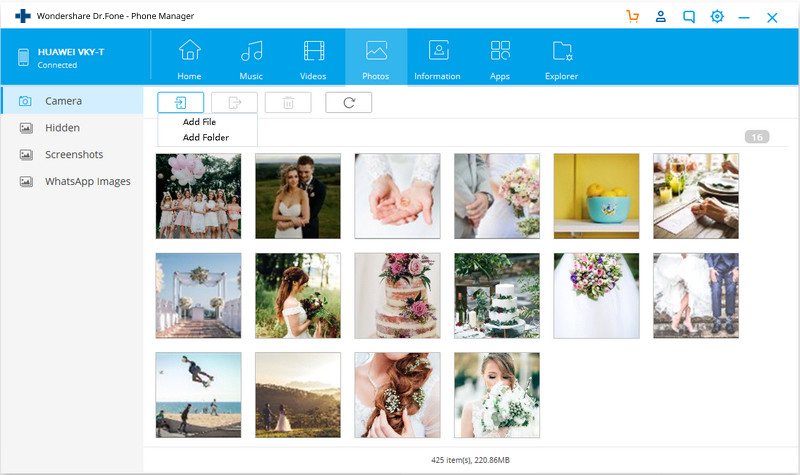
Paso 4: Por último, presiona "Abrir", una vez que hayas hecho tu selección. Tu transferencia se iniciará. Una vez que se complete el proceso, repite el proceso para todos los demás tipos de datos que desea transferir.
Parte 3. La Transferencia de Archivos de Android no funciona en Mac
Debido a varias razones, incluidas las mencionadas en la sección anterior de este artículo. A veces, la Transferencia de Archivos de Androidr deja de conectar el dispositivo Android y la computadora Mac. Para esos puntos críticos, una solución confiable como dr.fone - Administrador del Móvil (Android) es muy esencial. Para tener una idea exhaustiva sobre cómo abordar problemas de funcionamiento de la transferencia de archivos de Android. Puedes consultar este artículo: La transferencia de archivos de Android no funciona Mac y vea la mejor solución posible.


















Paula Hernández
staff Editor